Avoir une famille aujourd'hui est presque aussi difficile que de gérer une entreprise. Il y a des courses à faire, un budget à maintenir et des rendez-vous et des événements sans fin à suivre. Entre assister à des jeux, à des rendez-vous chez le médecin et à des événements scolaires, cela peut sembler un peu écrasant.
Si vous utilisez déjà Google Agenda, vous serez heureux d'apprendre que Google propose un service gratuit qui peut vous aider avec tous cette. Ce service s'appelle Google Family Calendar.
Remarque : Google Family Calendar est disponible aux États-Unis et au Royaume-Uni, mais il n'est pas disponible dans tous les autres pays.
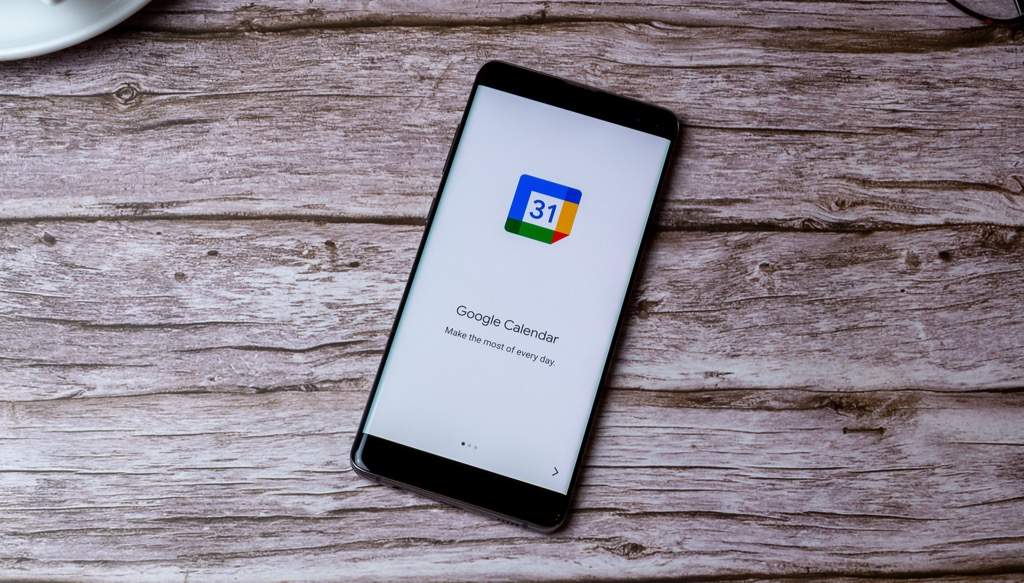
Créer une famille sur Google
Avant de pouvoir utiliser le service de calendrier Google Family, vous devez créer un Compte Google Famille.
Pour commencer, installez le Application Family Link sur votre appareil mobile.
1. Appuyez sur l'icône de profil en haut à droite de la page principale.
2. Sélectionnez Paramètresdans le menu.
3. Sélectionnez S'inscrire à la bibliothèque famille.
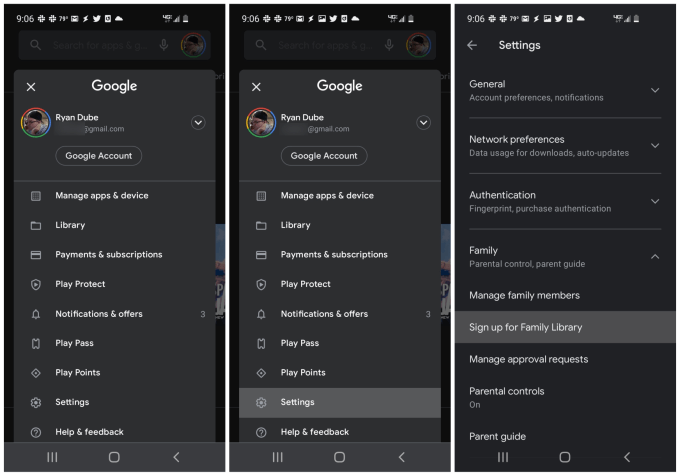
L'application vous guidera ensuite à travers les étapes pour configurer une bibliothèque famille. Assurez-vous que chaque membre que vous incluez dans votre groupe familial suit ce processus pour configurer une bibliothèque famille à l'aide de cette même application Google Link.
Maintenant que votre bibliothèque famille Google est prête, vous pouvez visiter Page Google Familles.
Au fur et à mesure que vous ajoutez de nouveaux membres à ce compte (à l'aide de leur compte de messagerie Google), ces profils de compte individuels s'affichent sur la page principale de Google Familles.
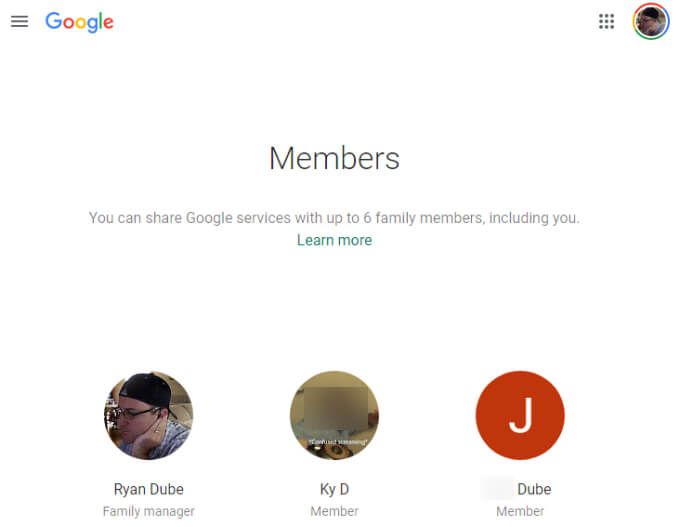
Pour ajouter de nouveaux membres de la famille à votre groupe, sélectionnez simplement l'icône de menu en haut à gauche de la page.
Sélectionnez Inviter un membre de la familledans le menu.
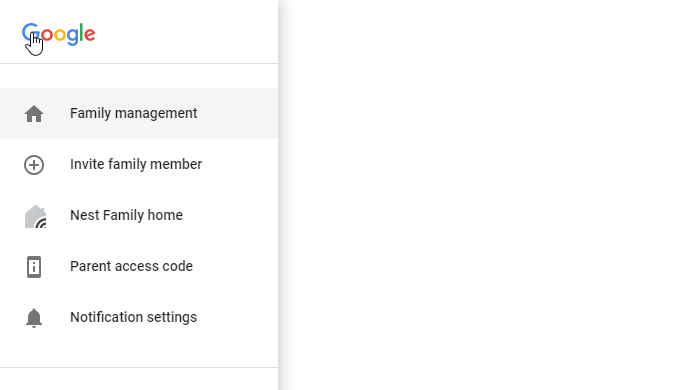
Cela ouvrira une page pour saisir les coordonnées de la personne que vous souhaitez ajouter à votre groupe familial. Vous avez ici plusieurs options.
Dans l'un ou l'autre de ces cas, vous pouvez sélectionner la personne que vous souhaitez ajouter dans la liste déroulante des noms.
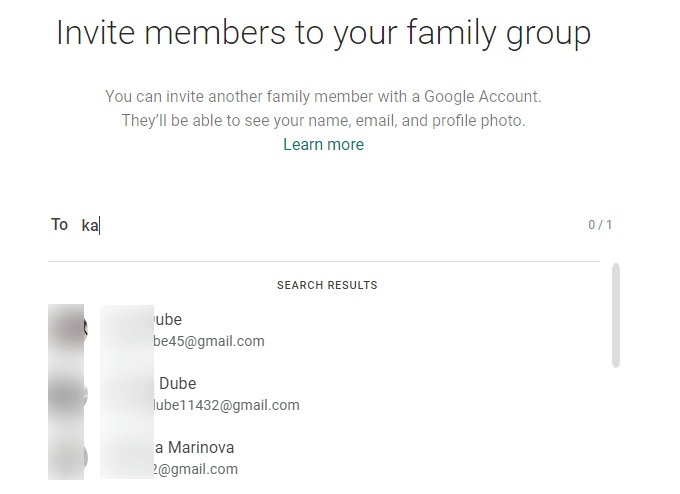
Cela les ajoutera à votre Groupe familial Google et fournir tous les services partagés avec eux, ainsi qu'avec tous les autres membres.
Vous pouvez également gérer votre groupe familial depuis votre téléphone mobile par installing the Google Application Family Link sur votre Android ou iOS appareil.
À l'aide de Google Family Calendar
Si vous faites défiler la page principale de Google Families, vous verrez une liste de tous les services Google partagé entre tous les membres de la famille.
Vous verrez l'agenda familial Google répertorié ici.
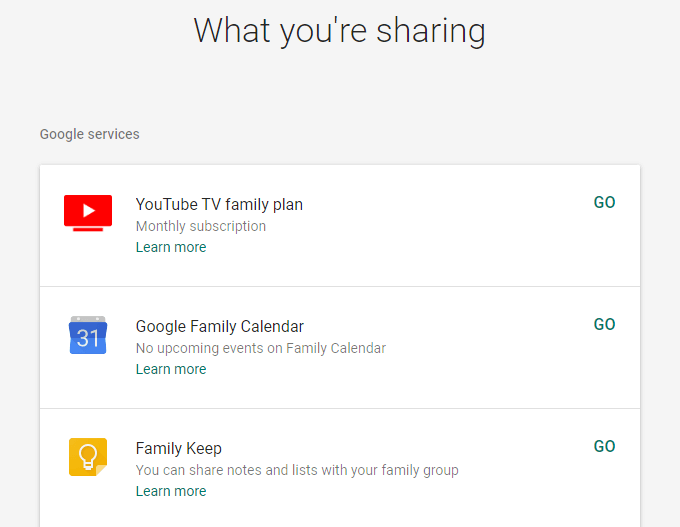
Vous pouvez accéder à l'agenda Google ici en sélectionnant GOsur la droite. Vous pouvez également accéder au même calendrier en allant dans votre compte Google Agenda et en vous assurant que le calendrier Famille est activé.
Pour ce faire, cochez simplement la case à gauche de Familledans la liste du calendrier.
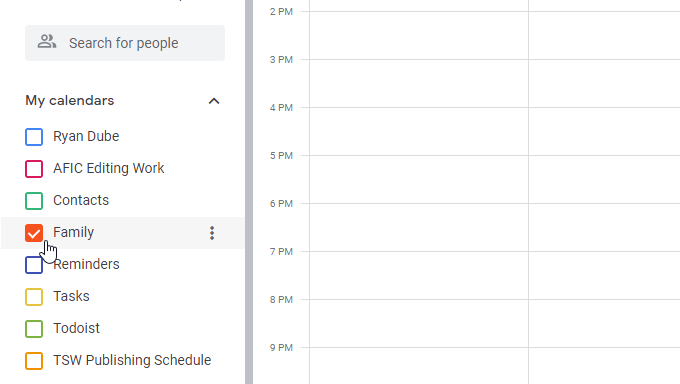
Si vous n'aimez pas la couleur spécifiée pour cet événement (tous les événements du calendrier s'afficheront avec cette couleur), vous pouvez modifier ce paramètre et d'autres en sélectionnant les trois points à droite du nom du calendrier.
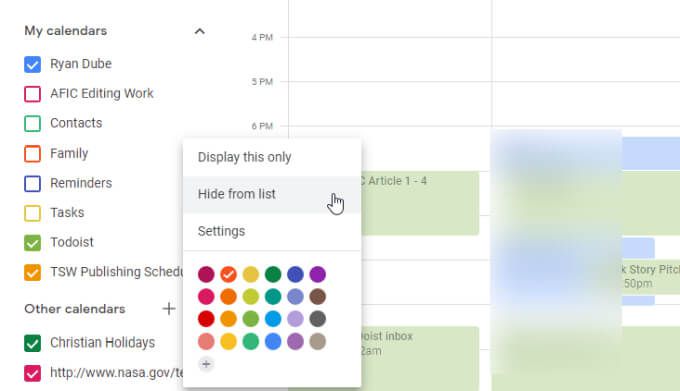
Les options ici incluent :
Sélectionnez simplement un jour et une heure sur le calendrier pour créer un nouvel événement familial. Assurez-vous simplement que Familleest sélectionné dans la liste déroulante de sélection de famille afin que l'événement soit ajouté au bon calendrier. Cela garantira que tous les membres de votre groupe familial verront le même événement sur le calendrier.
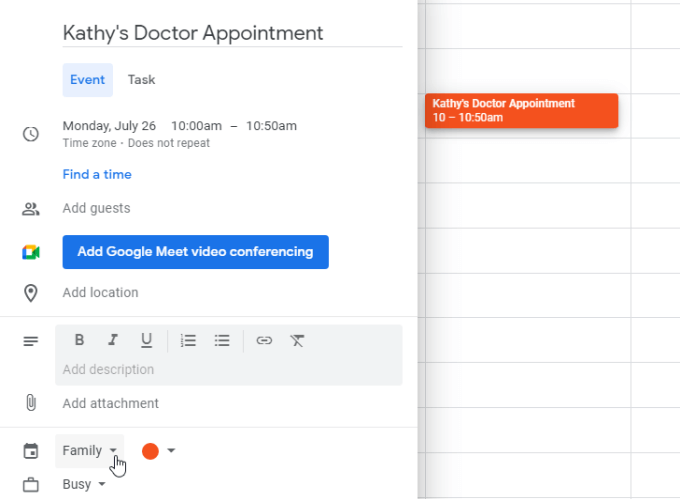
Si vous souhaitez en faire une réunion Google Meet afin que vous et les autres membres de la famille pouvez avoir un chat vidéo, ajoutez simplement ces utilisateurs en tant qu'invités et sélectionnez Ajouter une visioconférence Google Meet.
Ceci joindra un lien d'invitation Google Meet à l'événement afin que toutes les personnes que vous avez invitées puissent participer à la vidéoconférence.
Lorsque d'autres membres de votre famille ajoutent des événements à le calendrier familial, vous verrez ces événements apparaître avec le même code couleur. Ensuite, lorsque vous ouvrez l'événement, vous pouvez voir qui l'a créé dans la fenêtre contextuelle des détails de l'événement.
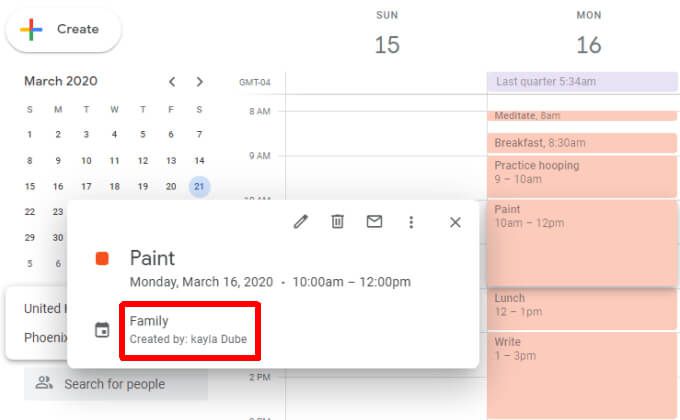
Ceci apparaît juste sous le nom du calendrier lui-même.
Configurer les notifications pour votre agenda familial Google
Lorsque vous configurez votre agenda familial Google partagé, vous ne recevez pas de notifications pour les événements qui y sont répertoriés.
Par défaut, vous recevrez les mêmes notifications pour les événements à venir que pour votre calendrier principal. Cependant, vous ne recevrez pas de notifications lorsqu'un membre de la famille crée, modifie ou supprime un événement.
Pour modifier vos paramètres de notification pour les événements à venir :
1. Connectez-vous à votre compte Google Agenda.
2. Passez la souris sur le nom de votre calendrier familial et sélectionnez Optionset sélectionnez Paramètres.
3. Faites défiler jusqu'à la section Notifications d'événementset sélectionnez Ajouter une notification.
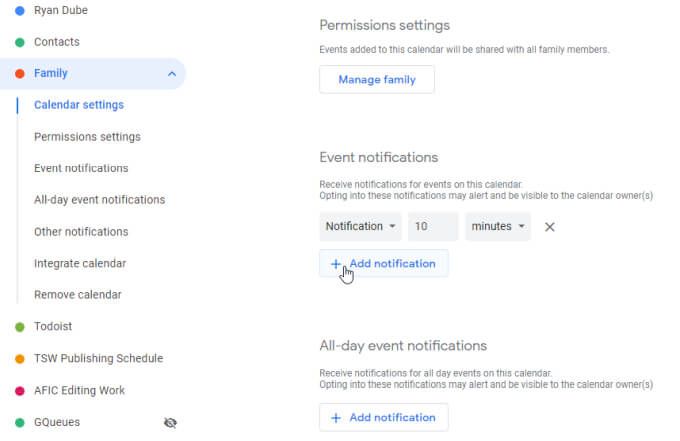
Définissez le nouveau paramètre d'heure de notification qui apparaît pour la durée pendant laquelle vous souhaitez que l'alerte de notification s'affiche avant que l'événement du calendrier ne soit programmé.
Désormais, quel que soit l'endroit où vous utilisez Google Agenda, vous verrez l'alerte. Cela inclut le Google Agenda basé sur le Web et le mobile Application Google Agenda.
Les avantages de Google Family Calendar
Pourquoi utiliser Google Family Calendar ? Lorsque vous avez un calendrier partagé avec toute la famille, tout le monde sait ce qui se passe avec tout le monde, à tout moment. Les rendez-vous, les pratiques sportives et autres événements récurrents ne sont jamais oubliés. Et si vous avez des tantes, des oncles ou d'autres membres de la famille élargie qui participent à des événements familiaux, vous pouvez également partager le calendrier avec eux.